(二)優化方案的選擇、設置以及增刪
1. 選擇內置優化方案
在Optimize 頂部設置的Setting下拉列表中,用戶可選擇系統內置的一些優化類型。
Fireworks中提供了6種優化方案,各優化類型的意義如下:
· GIF Web216:將所有顏色都轉換為216種Web安全色。
· GIF WebSnap 256:將非Web安全色轉換為最接近的Web安全色,調色板最多包含256種顏色。
· GIF WebSnap 128:將非Web安全色轉換為最接近的Web安全色,調色板最多包含128種顏色。
· GIF Adaptive 256:此時調色板只包含圖形中使用的實際顏色,並且調色板最多包含256種顏色。
· JPEG-Better Quality :設置質量為80、平滑度為0,此時圖像質量較高,但文件尺寸也較大。
· JPEG-Smaller File :設置質量為60、平滑度為2,此時文檔尺寸比JPEG- Better Quality減少一半,但同時質量也將大幅度下降。
* 如果使用GIF或PNG格式,還應設置圖像的透明顏色,Fireworks MX 2004共提供了三種透明模式供選擇:No Transparency (不透明模式),Index Transparency (索引色透明模式)和Alpha Transparency (Alpha透明模式),其中Alpha透明為通道透明色。透明效果在Firewoks MX 2004中以白色和灰色小方格相間的形式表示。如圖3所示.
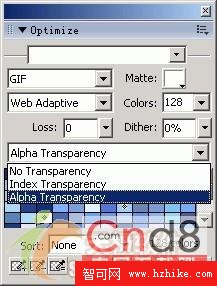
圖3 設置透明色
在不透明模式中,圖像中未定義的地區以底色填充。
索引色模式指的是將調色板的某些顏色設置為透明色,圖像中所有這些顏色的像素點都被作為透明點導出。
注意:當圖像中本來有這種透明顏色的時候,有用的像素也被透明顯示。
要改變透明色的設置,最簡單的方法是使用優化面板左下方三支吸管工具,其功能如下:
· 在預覽區單擊 即可添加透明顏色。
即可添加透明顏色。
· 在預覽區單擊 即可移除透明顏色。
即可移除透明顏色。
· 在預覽區單擊 即可選擇透明顏色。
即可選擇透明顏色。
2.用戶自定義優化設置
如果用戶不滿足於以上6種內置方案,可以利用Optimize面板中的各種優化選項進行更精確的圖像設置。
· 在Optimize面板中的文件格式下拉列表框中選擇需要的文件格式。
· 設置相應文件格式的具體化選項。
· 根據需要在優化面板的快捷菜單中選擇其他的優化設置。
3. 保存和刪除自定義優化方案
Fireworks 提供了保存優化方案的功能,允許用戶將自定義的方案保存以備以後使用。在保存時,會將以下優化設置加以保存:
· Optimize面板中的各項選項設置。
· Color Table(顏色表)面板中的調色板。
· 用戶在幀面板中選擇的幀延遲設置。
用戶可將自定義的優化方案保存為內置的方案。完成優化設置後,選中優化面板下拉列表中的Save Settings,可以打開如圖所示的保存設置對話框,鍵入用戶自定義的設置名稱,單擊OK即可將自定義的優化方案保存起來, 如圖 4 所示。
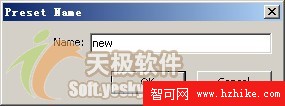
圖4 保存優化設置對話框
如果不再需要某個優化方案,可以在Optimize面板的優化方案列表中選擇要刪除的方案,然後再面板的快捷菜單中選擇Delete Setting(刪除設置)命令即可將方案刪除。